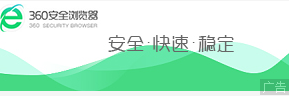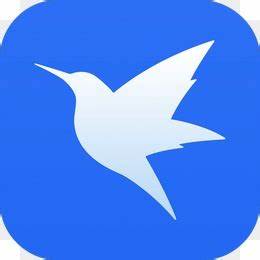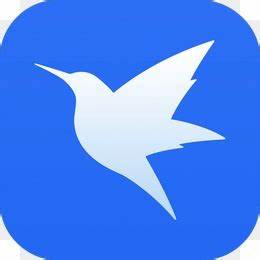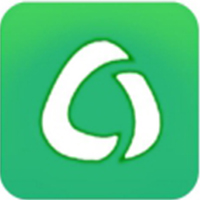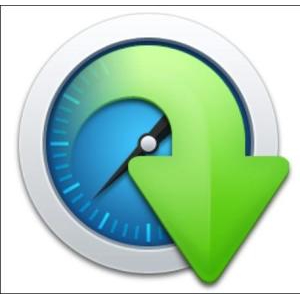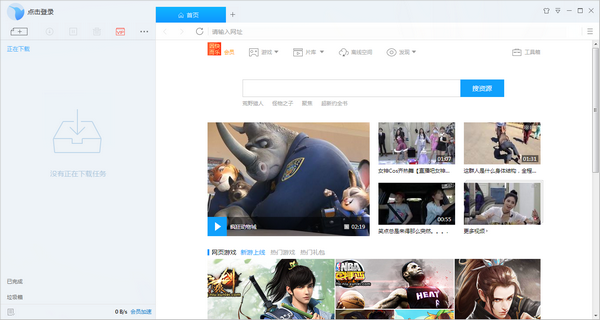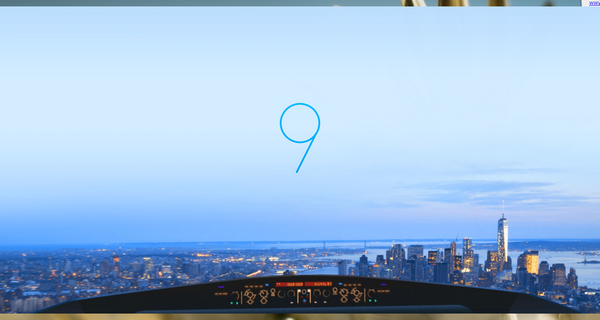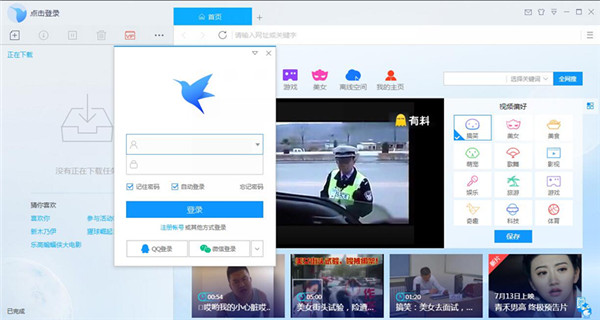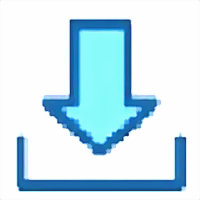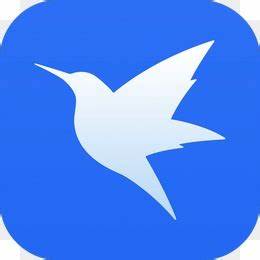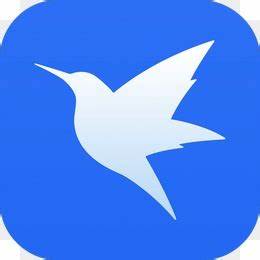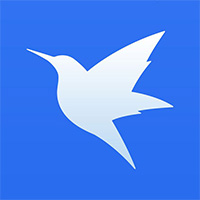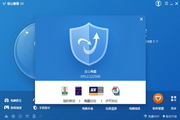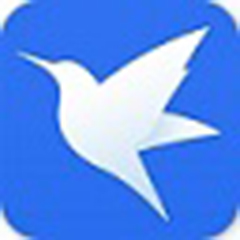迅雷9官方版由迅雷公司为用户们打造的下载工具,开创性地添加了右侧资源搜索功能分区,将整个版面格局分为左侧核心下载区和右侧资源搜索区。迅雷9提供高速下载引擎支持,给用户全新的界面体验和丰富的内容推荐。图灵时代下载站为您提供迅雷9官方版下载。
迅雷9官方版软件特点
1、新的界面体验
将整个版面格局分为左侧核心下载区和右侧资源搜索区,给用户全新的界面体验
2、高速下载引擎
内置迅雷专用链,在外部浏览器不支持的情况下,直接打开网页建立下载
3、内置浏览器
用迅雷9内置的浏览器,搜索更多精彩资源
迅雷9官方版安装步骤
1、从图灵时代下载站下载名为“Thunder9.1.49.1060.exe”的迅雷9安装包,使用鼠标左键双击打开该文件。

2、进入安装程序后,先点击左下角的“用户许可协议”,之后会自动打开用户许可协议相关页面,建议大家仔细阅读。确认无误后,关闭页面,回到安装程序界面并单击勾选“同意《用户许可协议》”

3、之后使用鼠标左键单击下方的地址栏后方的文件夹图标,来选择迅雷9的安装目录。此处不建议安装在C盘,如果C盘文件过多的话,可能会影响到计算机的运行速度。选择完成后,直接点击中间的“开始安装”按钮即可。
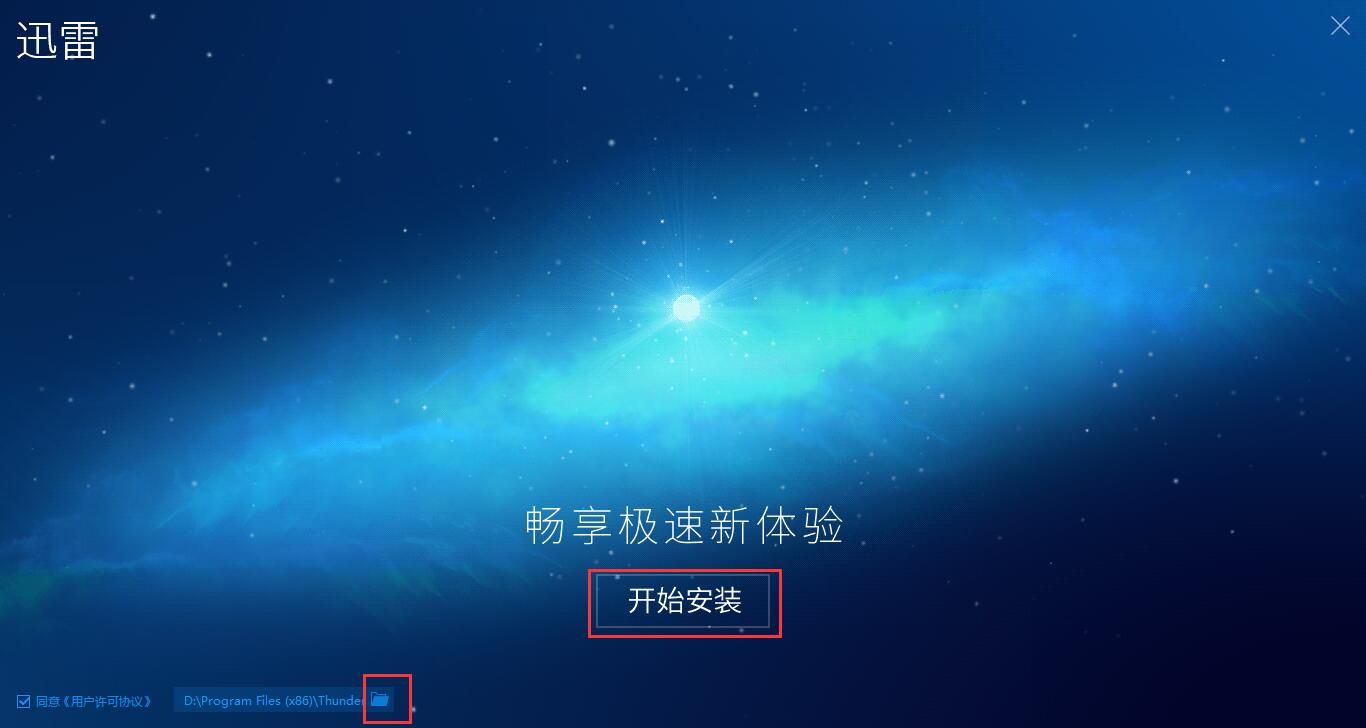
4、迅雷9的安装过程大约需要5分钟,请耐心等待。

4、安装完成后,会自动弹出迅雷9的主界面,表示已经安装成功,这样就可以开始使用了。

迅雷9官方版使用技巧
迅雷9界面功能介绍
【打开网址】:可以打开一些常用网址,直接在该网站搜索相应资源
【热门栏目推荐】:会员是对会员信息的了解和使用情况;影视库中收录新的影视信息;游戏推荐迅雷最热门的游戏等
【搜索框】:直接输入相关信息,搜索对应的资源文件,进行下载
【分类推荐】:根据常用网址,热门视频等栏目对相关信息进行分类推荐
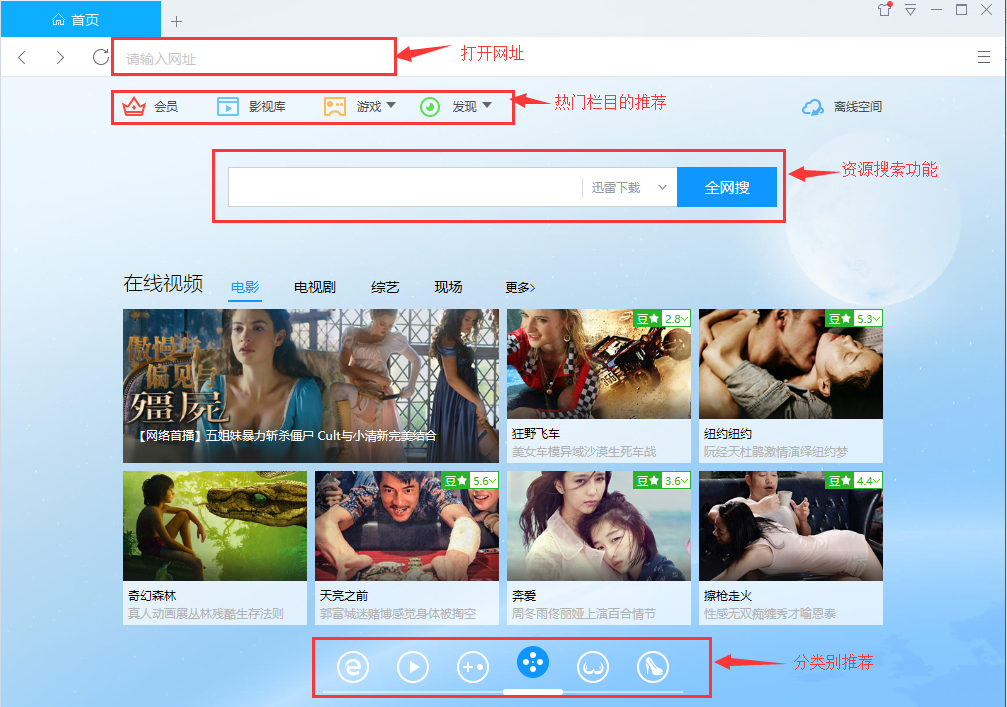
迅雷9官方版常见问题
一、迅雷9怎么关闭右侧广告?
1、迅雷9现在自带的广告让许多用户都感到困扰,现在小编来介绍一种方法,将迅雷9的广告彻底剔除。首先在迅雷9已经启动的情况下,我们使用鼠标右键单击屏幕下方的工具栏,在打开的右键菜单中,单击打开“任务管理器”功能。
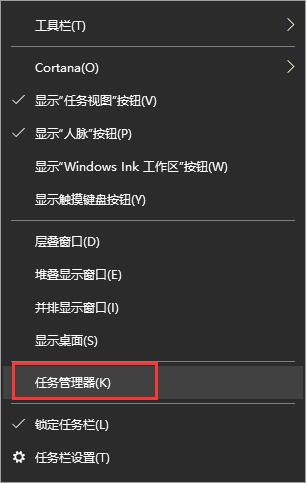
2、在任务管理器中,我们找到以“迅雷”为名的系统进程集合,打开之后在集合内找到“xlbrowser”进程。然后使用鼠标右键点击任意一个“xlbrowser”进程,在右键菜单中点击选择“打开文件所在的位置”一栏。
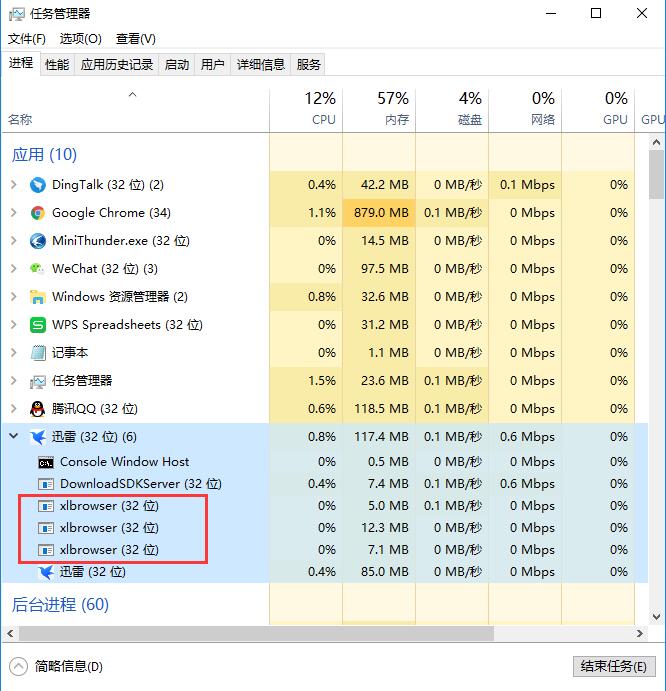
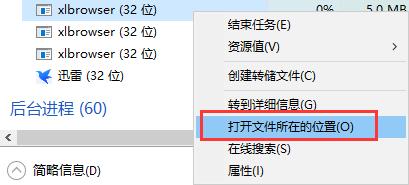
3、这时我们需要退出迅雷9,然后删除文件夹中的“xlbrowser.exe”文件。
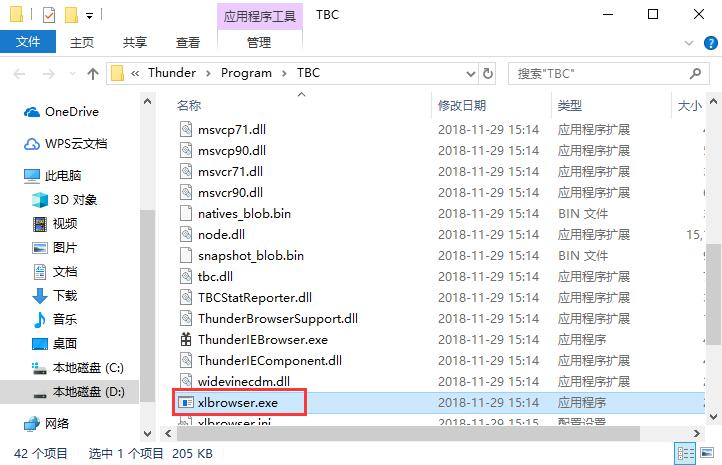
4、但随着迅雷9的更新,可能会重新下载这个文件,以防止这种情况发生,我们需要在此文件夹内单击右键,一次选择“新建”——“文本文档”。文档内容可以空白,只需将文档名称命名为“xlbrowser.exe”,然后在询问确认是否修改后,点击“是”即可。
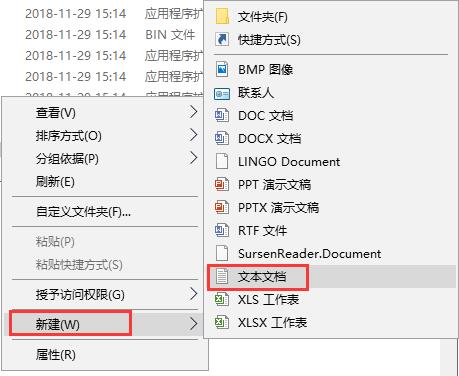
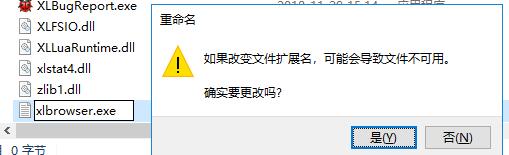
5、这样就能摆脱广告的烦恼,并且不需要担心以后会重新出现了,快来试试吧。
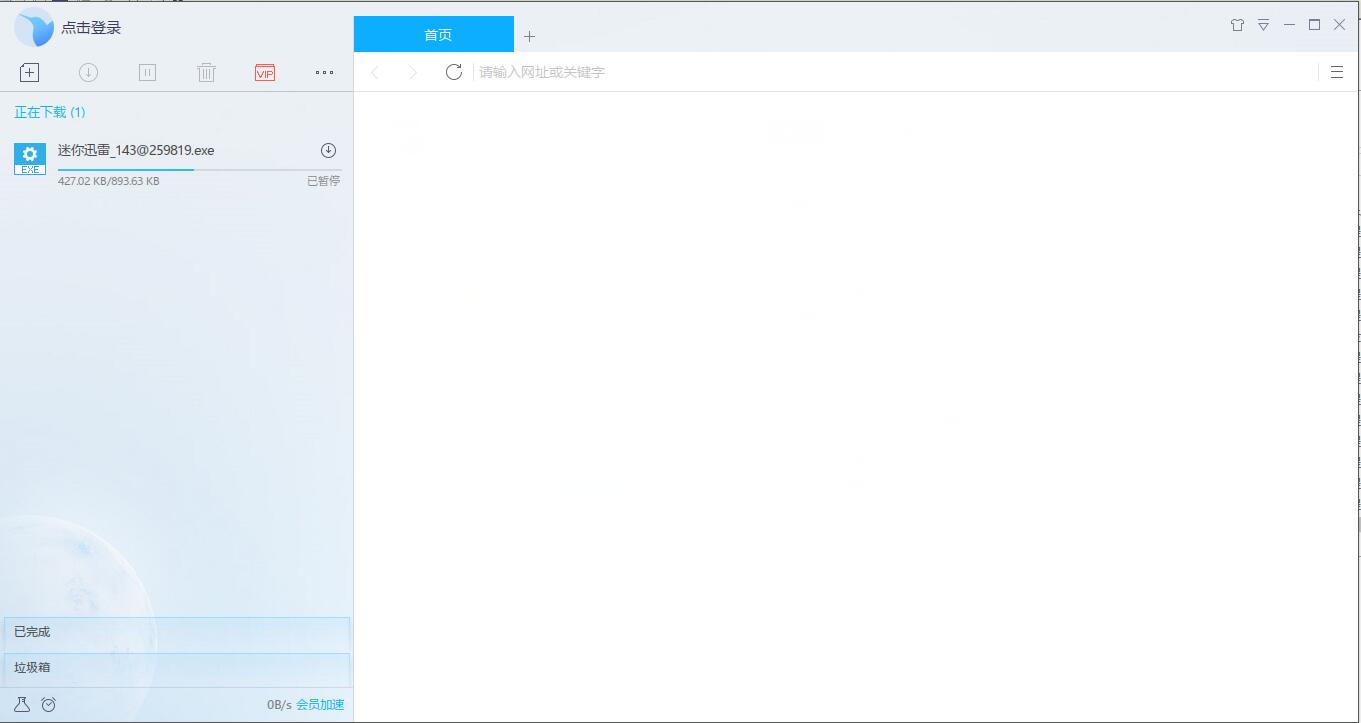
二、迅雷下载到99.9就不动了怎么办?
常用迅雷下载的用户,经常会碰到一个下载任务进度到99.9%的时候就停止不动了,完全没有下载速度,非常让人恼火。其实这种情况总共有三种解决方法,让小编来为大家解答。
第一种:
1、打开迅雷以后,找到下载未完成的下载任务,使用鼠标右键单击此任务,然后在右键菜单中点击选择“打开文件夹”选项。
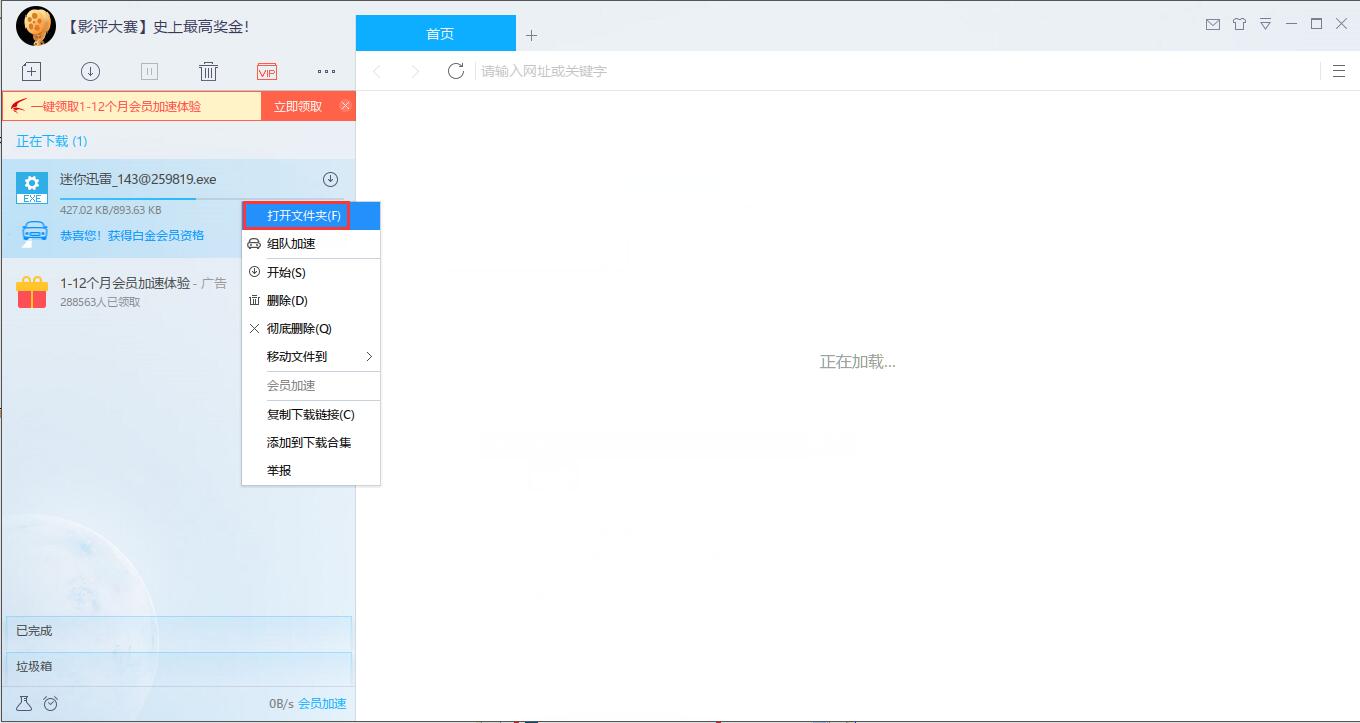
2、这样就打开的迅雷9的下载目录,我们点击文件夹上方工具栏右侧的“﹀”打开功能扩展菜单,然后点击其中的“选项”(非Win10系统用户需用其他方式打开“文件夹选项”功能)
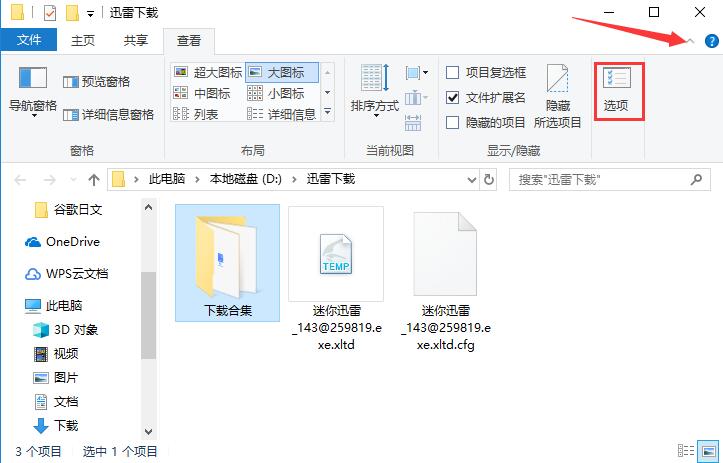
3、只后在打开的“文件夹选项”窗口中,切换到“查看”标签页下,然后在“高级设置”列表里,找到“隐藏已知文件类型的扩展名”一项并点击取消勾选,再点击下方的“确定”按钮。
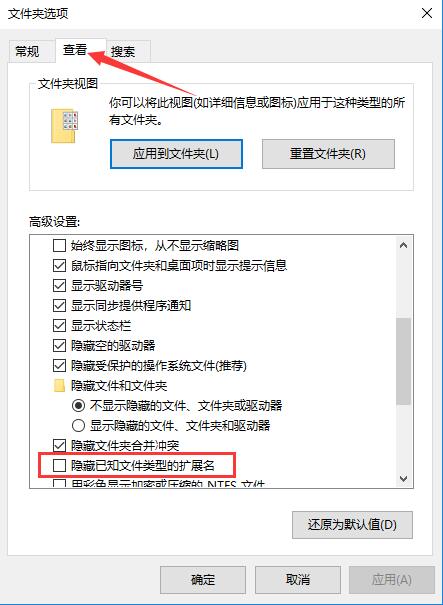
4、之后在文件夹中,我们就能看到所有文件的后缀了。这是我们使用鼠标右键单击下载未完成的文件,选择“重命名”,在重命名时,将该文件后缀的“.xltd”全部删除并回车确认修改。
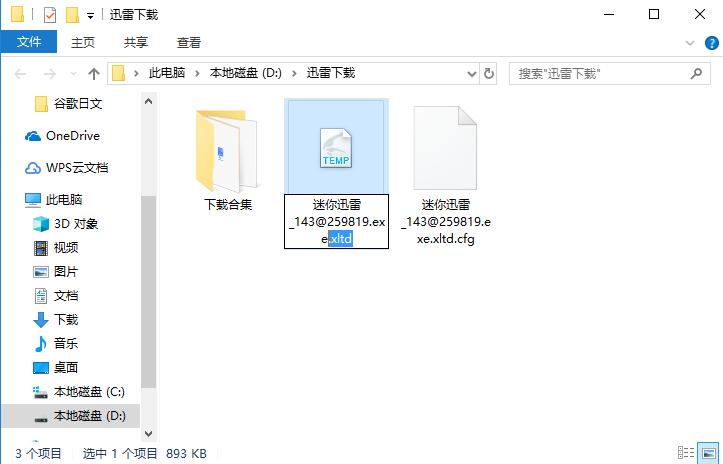
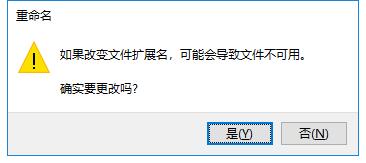
5、之后该文件就变成能够使用的图标了,我们可以打开试用一下。但要注意,这种方法多用于影音文件,其他类别文件成功率较低。
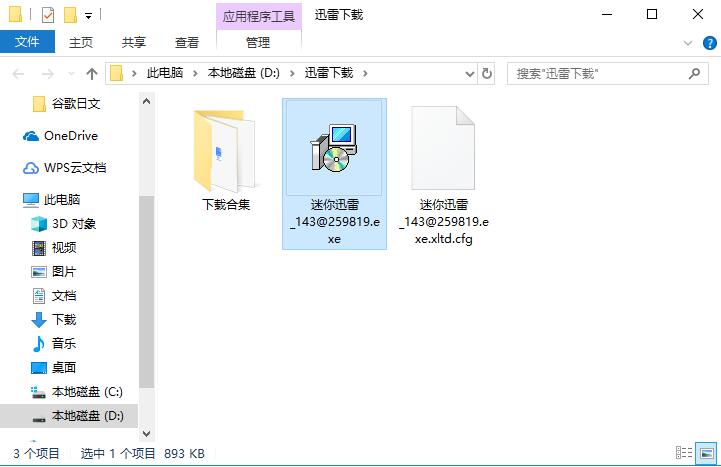
第二种:
1、首先找到下载未完成的迅雷任务,并使用右键单击该任务,选择“删除”一栏(注意不要选择“彻底删除”)。
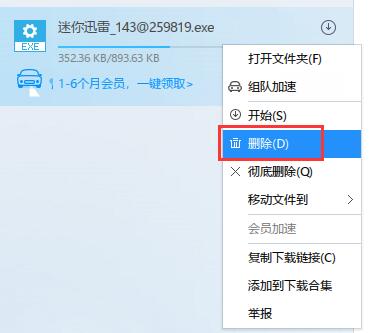
2、之后我们打开迅雷9的下载目录,找到刚才未下载完成的文件,使用鼠标右键单击该文件,然后在右键菜单中点击选择“使用迅雷下载未完成文件”选项。之后迅雷会提示已有相同任务在列表中,我们需要点击“重新下载”。然后就会有一个相同的新任务建立成功,只需等待下载就可以了。
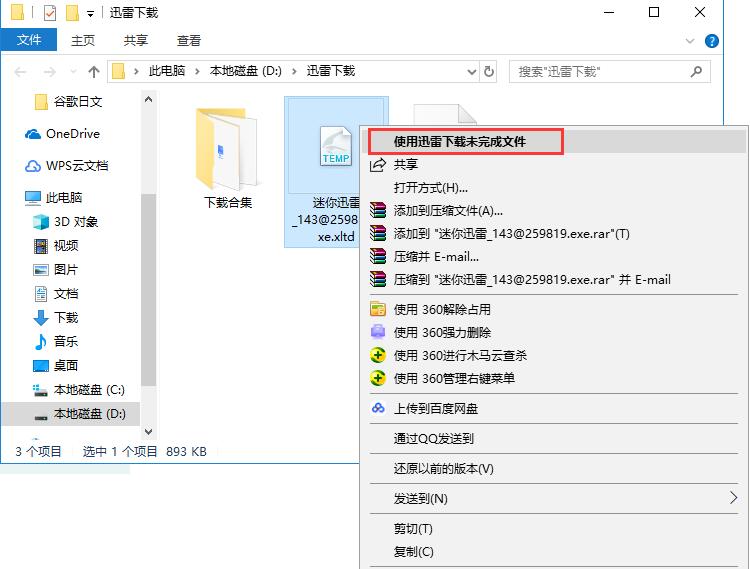
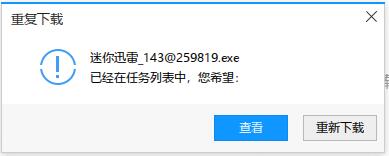
第三种
这种方法是最简单也是适用于大多数情况的,我们可以在迅雷9中选中未下载完成的任务,先暂停下载,稍等片刻后继续下载,有些情况下就会成功, 快来试试吧。
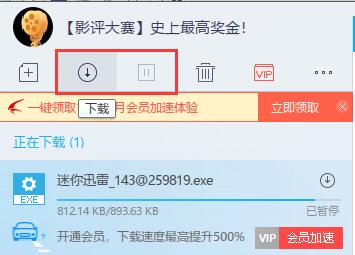
迅雷9和迅雷极速版哪个好用?
迅雷9和迅雷极速版都是由迅雷开发的下载工具,即使如此,这两款软件也各有不同,下面让小编来为大家介绍一下。
迅雷9是迅雷公司的主打系列产品,从面世之初就获得了较高人气。经过多代发展后,迅雷的产品功能已经逐渐趋于完善,除了常规的下载功能外,还添加了资源搜索、评论功能,下载资源时组队加速功能等,让用户能够更方便、更舒心的下载。但相应的,由于功能模块的添加,迅雷9占用的内存较早期版本占用的也更多,如果电脑配置稍低的话,使用起来比较不便。并且迅雷9内置了大量广告,影响了用户的使用体验。
迅雷极速版作为迅雷公司的支线产品,功能上不如迅雷9丰富。迅雷极速版主打下载功能,与迅雷9使用同样的下载技术,并且迅雷极速版无任何其他附加功能,软件整体更加简洁轻便,适合所有用户使用。不过在迅雷极速版中,用户不能登录会员,不能使用高速下载和本地下载功能,如果是热门资源影响可能不大,但是对小众资源来说,下载速度可能会有较大影响。
总的来说,迅雷9适合电脑配置较好,资源搜索途径少的用户;而迅雷极速版适合电脑配置较低,硬盘容量较小或下载需求单一的用户。您可以根据需求和习惯来选择下载。
迅雷极速版下载地址:http://www.jrxwxm.com/soft/564258.htm